
bios切换usb启动详细教程及bios启动选项切换方法解析
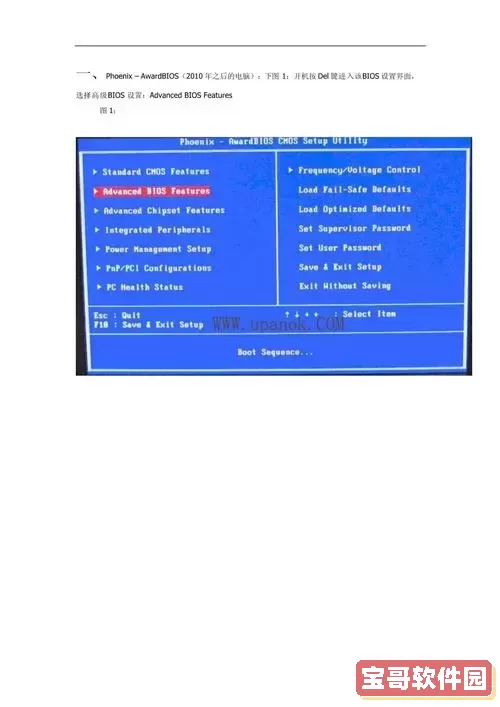
在电脑的使用过程中,尤其是进行系统安装、维护或使用启动盘进行故障排查时,切换USB启动成为一项非常常见且重要的操作。本文将围绕“bios切换usb启动”的具体步骤,以及如何切换bios启动选项进行详细解析,帮助您快速掌握相关操作技巧。
一、什么是BIOS及USB启动
BIOS(Basic Input Output System,基本输入输出系统)是计算机主板上预先存储的一套固化程序,负责在电脑开机时初始化硬件设备并加载操作系统。USB启动即从USB设备(如U盘、移动硬盘)启动计算机,这对于系统安装、病毒查杀及数据备份等非常常用。
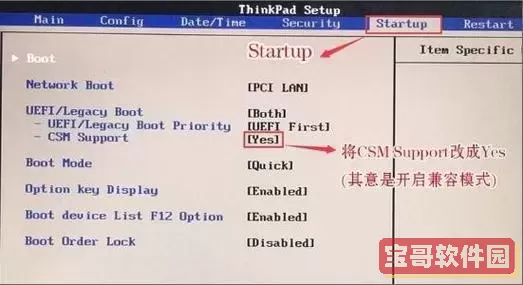
二、准备工作
1. 准备一个制作好启动盘的U盘。常见制作启动盘的软件有Rufus、UltraISO、Windows USB/DVD Download Tool等。
2. 确认目标电脑支持USB启动。一般2010年之后生产的电脑均支持。
三、BIOS切换USB启动详细步骤
1. 进入BIOS设置界面
电脑开机时,根据不同主板品牌和型号,按下相应的热键可以进入BIOS。常见的热键有:Delete(Del)、F2、F10、Esc等。通常开机时屏幕下方或说明书上会提示“Press DEL to enter Setup”等信息。按下对应键进入BIOS设置界面。
2. 寻找启动(Boot)选项
进入BIOS后,使用键盘方向键找到“Boot(启动)”菜单。不同的BIOS界面布局差异较大,但一般都有“Boot Device Priority(启动设备优先级)”选项。
3. 修改启动顺序
将U盘所在的选项调整到第一位。常见的USB启动设备名称可能是“USB HDD”、“USB Storage Device”或U盘品牌名称。上下移动可通过+ / -键或提示的按键操作来完成。
4. 保存并退出
设置完成后,按F10或根据界面提示选择“Save & Exit(保存并退出)”,确认后重启,电脑就会从U盘启动。
四、快速切换USB启动的方法
部分电脑支持开机启动菜单(Boot Menu),这是在不进入BIOS的情况下直接选择启动设备的快捷方式。常用按键有F12、F11、Esc、F8等(具体请参考主板说明书或屏幕提示)。

举例说明:
1. 连接好启动U盘。
2. 重启电脑。
3. 开机刚出现厂商logo时,连续按启动菜单键(如F12)。
4. 弹出启动设备菜单,选择对应的USB设备,按回车即可启动。
这种方式更快捷,适合临时切换启动设备。
五、BIOS启动选项切换方法解析
BIOS启动选项主要包括硬盘、光驱、网络启动(PXE)、USB设备等。调整启动项的优先级,可以让电脑优先从指定设备启动。以下是常见的启动选项解析:
1. Hard Drive(硬盘启动):默认从系统安装的硬盘启动。
2. CD/DVD-ROM:从光盘驱动器启动,对于旧系统安装盘常用。
3. USB HDD/USB Storage Device:从U盘或外置USB硬盘启动。
4. Network Boot/PXE Boot:从网络服务器启动,通常用于企业内网统一维护。
六、常见问题及解决方案
1. 进入BIOS无响应或按键不起作用:确认键盘是否连接正常,尝试更换USB接口或使用有线键盘。
2. BIOS中找不到USB启动选项:可能需要开启“Legacy USB Support(传统USB支持)”或“CSM Compatibility Support Module(兼容性支持模块)”。
3. 启动不成功,显示无启动设备:确认U盘是否制作正确,可尝试重新制作启动盘,并确认U盘是否损坏。
七、总结
通过合理调整BIOS启动顺序或使用开机启动菜单,可以方便快捷地实现USB启动。掌握此项技能不仅提升了系统安装和维护的效率,也是电脑故障排查的必备流程。建议用户根据自己电脑品牌型号,查阅对应的主板说明书,熟悉热键及BIOS界面布局,从而熟练操作。希望本文的详尽讲解对您顺利切换USB启动有所帮助。